Как пользоваться МоимСкладом в связке с retailCRM

Очень многие клиенты задают вопрос : “Как пользоваться МоимСкладом, когда у нас есть retailCRM”. Поэтому решил показать самые базовые элементы использования МоегоСклада: приход товара, перемещение, оплаты, отгрузка товара.
Заказ всегда создаем в retailCRM

При выборе товара из списка, retailCRM отображает суммарные остатки по всем складам. Чтоб посмотреть наличие в разрезе складов необходимо навести на количество, в всплывающем окошке будет в разрезе складов.
Второй вариант — сохранить заказ, и напротив каждого товара щелкнуть на ссылке “бронь отсутствует” .Обратите внимание, что в retailCRM отображаются остатки без учета резерва, т.е. только свободные остатки.
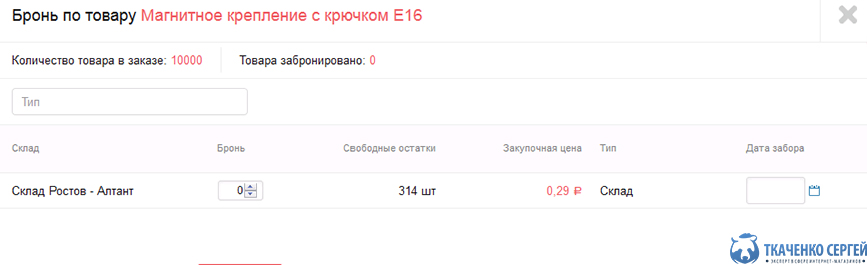
Обязательно выбираем склад отгрузки, в настройках retailCRM, можно выбрать склад по умолчанию.Отгрузить весь заказ можно только с одного склада.
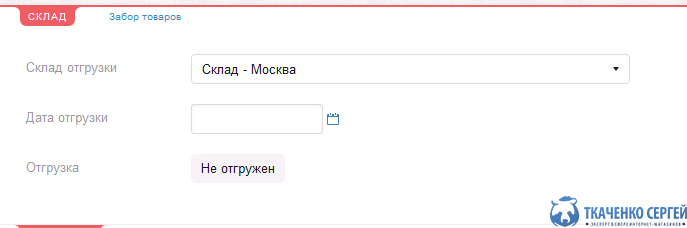
Переводим статус заказ в любой из статусов, которые отправляют данные в МойСклад. В течении 10 минут заказ поступает в МойСклад. Заказы находятся на вкладке “Продажи ->Заказы покупателей”.
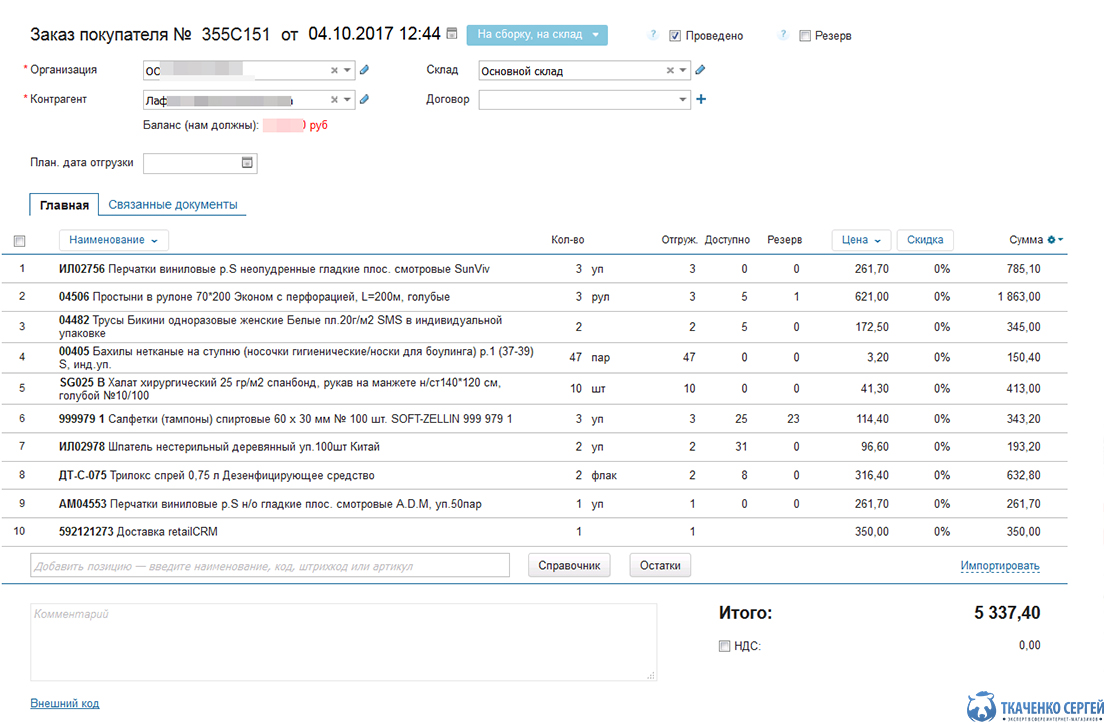
В заказе сразу видна важная информация — наличие товара на складе, сколько в резерве, сколько необходимо заказать. Также, если клиент постоянный, виден баланс по контрагенту, retailCRM увы базово эта информация не передается.
Далее работа с заказом, даже более точно — с товарами в заказе. Заказ идет на стороне МойСклад до момента отгрузки заказа. Сразу отмечу момент со статусами заказов, в отличии от retailcrm, где можно создать автоматические переходы статусов, триггеры, в МоемСкладе такого нет. Статусы в МоемСкладе носят чисто информационный характер, все движения в МоемСкладе совершаются документами.
Если товар есть на складе отгрузки — то просто делаем отгрузку товара, если нет, то существует несколько вариантов:
- Переместить товар с другого своего склада. В настройках модуля интеграции, можно указать чтоб документы перемещения создавались автоматически, причем можно чтоб создавались, но не проводились. Это значит retailCRM создает перемещение в системе МойСклад, кладовщик видит перемещение — передает товары на другой склад, и проводит документ.
- Оприходовать от поставщика. Ключевой момент — именно оприходовать, т.к. оприходования изменять взаиморасчеты. Разберем детально:
Выбираем в заказе — создать документ — заказ поставщику (с учетом наличия). Это значит что в заказе будут только недостающие позиции. Создается документ, заказ поставщику:
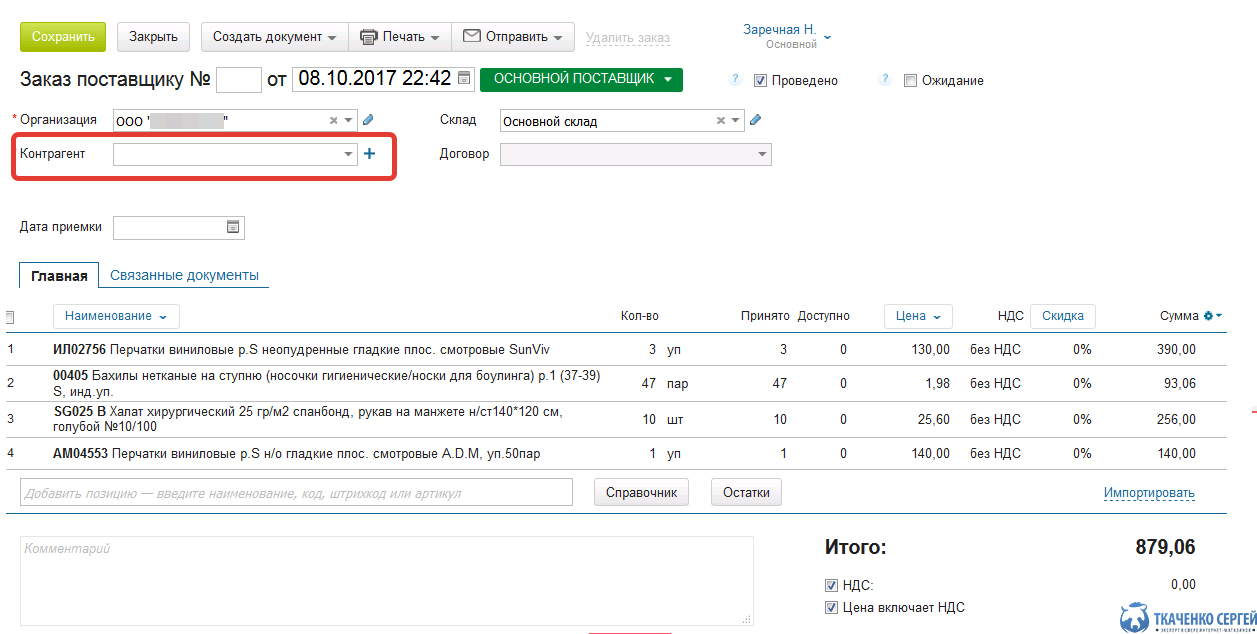
В документе автоматически проставляются недостающие товары, закупочные цены (из справочника). К сожалению, поставщика можно выбрать только для документа, поэтому если товары от различных поставщиков, необходимо создавать несколько документов. Также, весьма неудобно, что если у товара есть один поставщик, и он указан в справочнике, при создании заказа поставщика, поставщик автоматически не подставляется.
Все заказы поставщикам появляются на вкладке Покупки ? заказы поставщика.
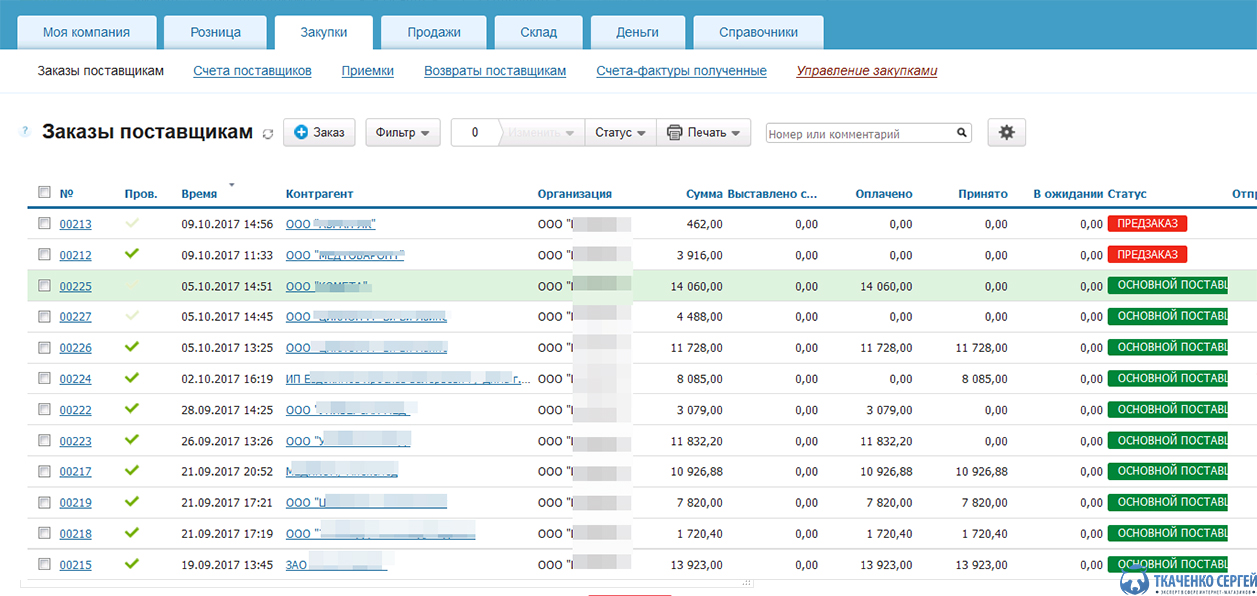
В каждом документе “заказ поставщика”, можно создать следующие документы:
Счет поставщика — когда поставщик выставил счет, и поставили его в очередь на оплату.
Приемка — собственно приемка товара, это значит товар поступает физически на склад.
Исходные платеж — уже оплачиваете по счету.
Расходный ордер — оплачиваете за наличные. Вовсе не обязательно, для каждого заказа поставщика, создавать отдельные оплаты. Можно создать один платеж на большую сумму, и система посчитает текущий баланс.
Товар поступил на склад, что далее. В этом плане МойСклад вовсе не автоматизирован, нельзя сделать автоматическое уведомление или изменение статуса, в каком заказе товара достаточно для отгрузки. Самый простой вариант, в поступлении зайти — связанные документы, и перейти в заказ покупателя.
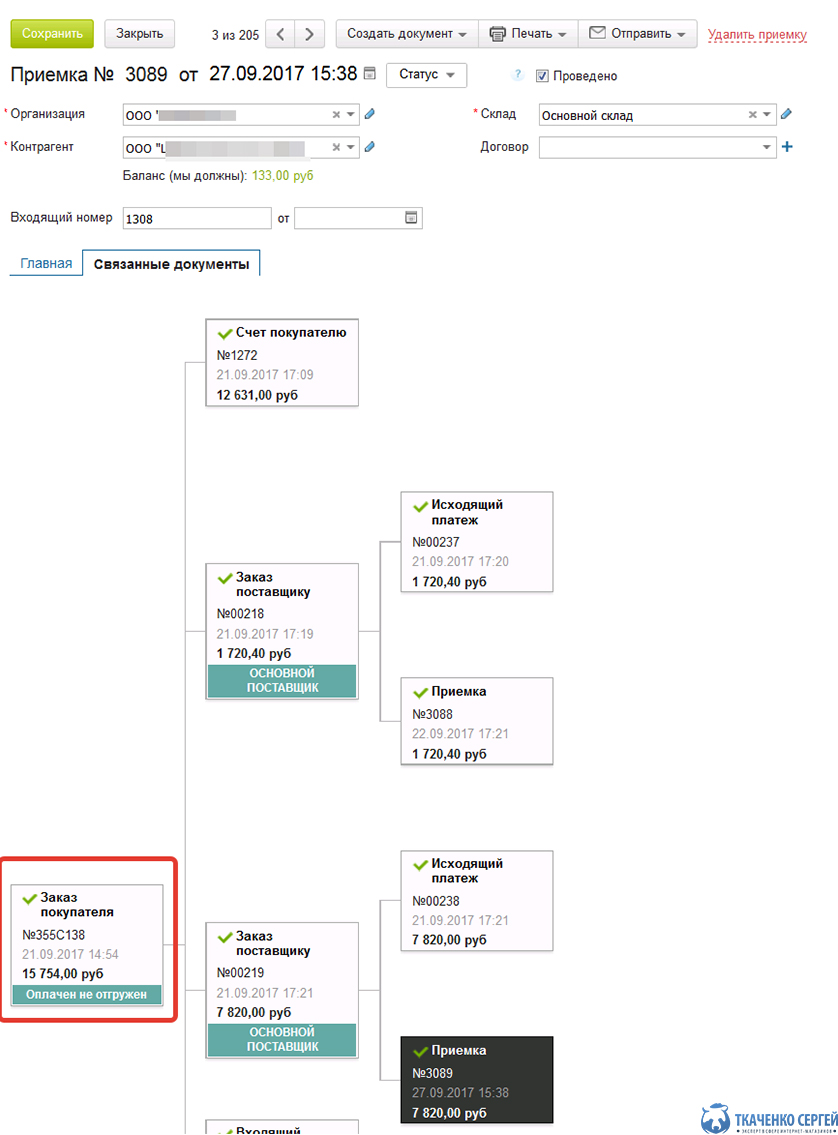
И если в заказе покупателя всех позиций достаточно — изменить статус.
И финальное, что необходимо совершить с товаром — отгрузить товар покупателю. Наиболее оптимально создавать этот документ, когда товар фактически покинул склад. И самое главное, именно при создании документа отгрузки, данные передаются в retailCRM и изменяется флаг отгрузки

Обратите внимание, что флаг отгрузки, это не статус заказа, но через триггер на флаг отгрузки, можно сделать практически любое изменение в CRM (статус, задачу, смс)
Теперь оплаты.
Из заказа клиента, можно создать счет клиенту, а также сразу приходный кассовый ордер (наличные) или входящий платеж (безналичный). Обратите внимание — из retailcrm по статусу оплаты, могут создаваться документы оплаты, а вот по документам оплаты, статус в retailCRM автоматически не меняется. Но для решения данной задачи, есть готовый модуль.
В списке заказов клиентов, удобно отображаются — сумма заказа, оплаченная сумма и сумма отгрузки.
Достаточно частый вопрос клиентов — должны ли менеджеры, кладовщики другие сотрудники, работать в двух системах сразу? Как правило нет, менеджер по продажам видит всю необходимую информацию в retailCRM. Кладовщики работают только в системе мой склад, их задача — приход товара от поставщика, и отгрузка клиентам.
Менеджеры по закупкам работают в системе МойCклад — выбирают поставщиков, создают счета, заказы поставщикам, оплаты.



